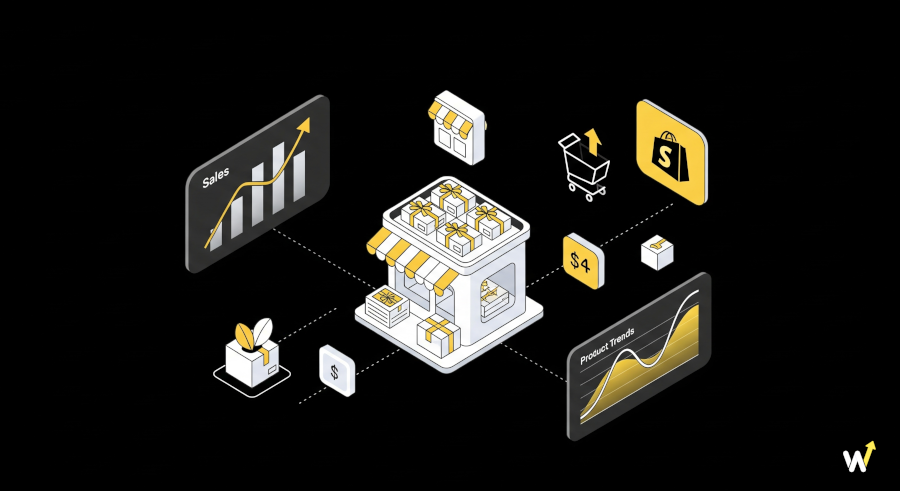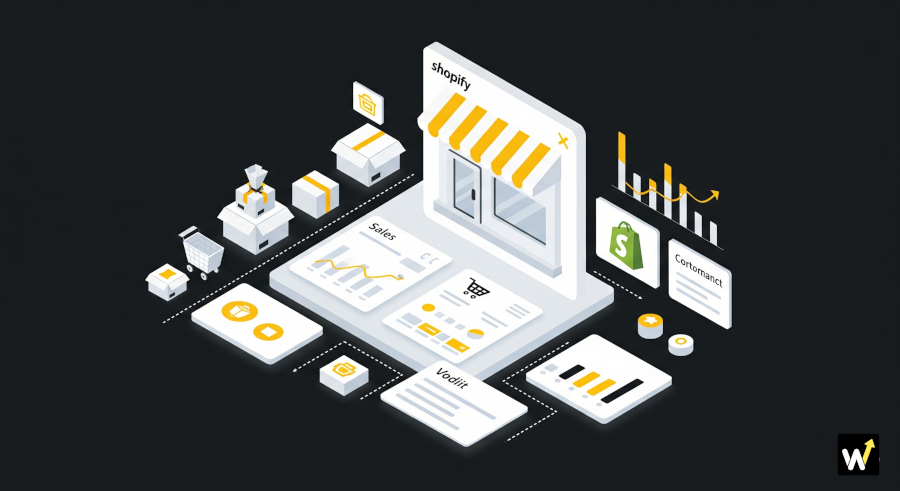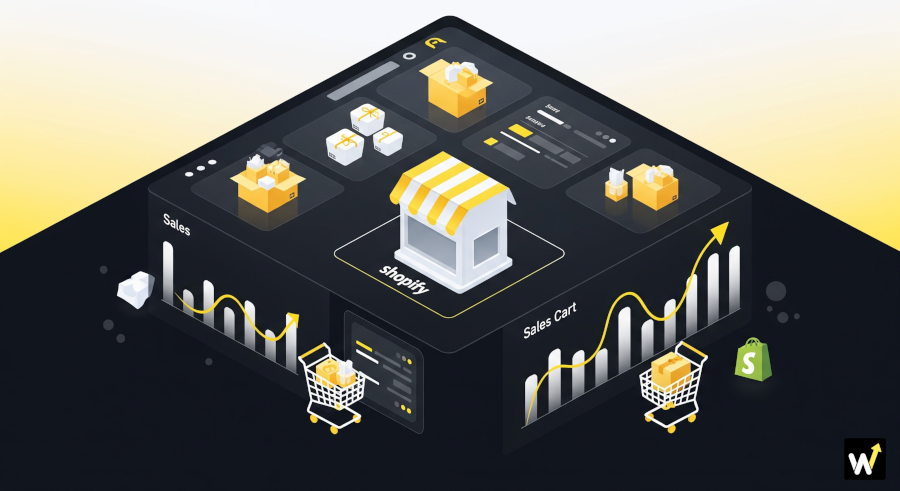¿Alguna vez ha creado un paquete en su tienda Shopify solo para verlo marcado como "Agotado", mientras que cada producto del paquete todavía tiene existencias? Es una experiencia frustrante para muchos comerciantes y, lo que es peor, puede costarle ventas y confianza con los clientes. Los compradores que ven una etiqueta de "agotado" a menudo no investigan más; simplemente se irán y comprarán en otro lugar.
Este problema es más común de lo que se podría pensar, especialmente a medida que más propietarios de tiendas utilizan paquetes para aumentar el valor promedio de los pedidos. En este artículo, exploraremos por qué los paquetes de Shopify a veces se muestran como agotados incluso cuando existe inventario, las causas más frecuentes detrás de este error y cómo solucionarlo paso a paso. Al final, sabrá exactamente cómo evitar este problema y asegurarse de que sus paquetes se vendan sin problemas.
¿Por qué los paquetes se muestran como agotados en Shopify?
Cuando un paquete se muestra como agotado, generalmente significa que Shopify o la aplicación de paquetes que está utilizando no están sincronizando correctamente el inventario en todos los artículos del paquete. Estas son las razones más comunes por las que sucede esto:
1. Las aplicaciones de paquetes crean productos "virtuales"
La mayoría de las aplicaciones de paquetes no tratan un paquete como un producto real con sus propias existencias. En cambio, crean un producto virtual compuesto por los artículos individuales. Si la aplicación no sincroniza el inventario correctamente, Shopify puede tratar el paquete como agotado, incluso si cada artículo tiene inventario.
2. El seguimiento de inventario no está habilitado
En algunos casos, el seguimiento de inventario para el producto del paquete en sí está desactivado. Sin seguimiento, Shopify no puede saber la disponibilidad del paquete, por lo que, por defecto, lo muestra como agotado.
3. Un producto del paquete tiene existencias bajas o nulas
Los paquetes dependen de que todos los productos incluidos estén disponibles. Si solo un producto del paquete está agotado, todo el paquete se marca como no disponible, incluso si los otros artículos están completamente abastecidos.
4. Configuración incorrecta en la aplicación de paquetes
Diferentes aplicaciones manejan el stock de diferentes maneras. Si la aplicación no está configurada para deducir el inventario correctamente, o si la configuración no coincide, puede terminar con paquetes que se muestran como agotados.
5. Variantes y SKU no sincronizados
Si su paquete incluye variantes de productos (como talla o color) y los SKU no están mapeados correctamente, Shopify puede tratar el paquete como no disponible porque no puede confirmar el inventario exacto.
Lectura relacionada: ¿Cómo permitir la selección de variantes de talla y color en Shopify?
¿Cómo solucionar que los paquetes de Shopify se muestren agotados?
Afortunadamente, solucionar este problema no suele requerir cambios importantes, solo algunos ajustes en la configuración de su paquete o en la configuración de la aplicación. Estas son las soluciones más efectivas:
1. Verificar la sincronización de inventario de la aplicación de paquetes
Si está utilizando una aplicación de paquetes de la Shopify App Store, comience revisando su configuración de sincronización de inventario. Muchas aplicaciones le permiten elegir si:
- Deducir el stock de cada producto individual cuando se vende un paquete, o
- Tratar el paquete como un producto separado con su propio inventario.
Asegúrese de que la opción que elija refleje cómo gestiona realmente el stock. En caso de duda, comuníquese con el equipo de soporte de la aplicación; es probable que hayan visto este problema antes.
2. Habilitar el seguimiento de inventario para productos de paquetes
Vaya a su administrador de Shopify y asegúrese de que el seguimiento de inventario esté activado para el producto del paquete. Esto permite que Shopify supervise y muestre la disponibilidad correctamente.
- Vaya a Productos → Seleccionar producto del paquete → Sección de inventario.
- Marque "Rastrear cantidad".
- Actualice el nivel de stock si es necesario.
Esto asegura que Shopify no trate el paquete como agotado por defecto.
3. Verificar que cada producto del paquete tenga existencias
Recuerde: Si incluso un artículo del paquete está agotado, el paquete se mostrará como no disponible. Vuelva a verificar los niveles de inventario de cada producto para asegurarse de que puedan admitir las ventas del paquete.
Ejemplo: Si su paquete incluye una camiseta y una taza, y la taza está agotada, el paquete no estará disponible, incluso si le quedan 100 camisetas.
4. Utilizar una aplicación de paquetes confiable
No todas las aplicaciones de paquetes son iguales. Algunas tienen mejores funciones de sincronización y generación de informes de inventario. Si se enfrenta con frecuencia a problemas de disponibilidad de paquetes, considere cambiar a una aplicación más confiable que se integre perfectamente con el inventario de Shopify. Busque aplicaciones que destaquen específicamente la sincronización de stock en tiempo real en sus funciones. Liquide el inventario antiguo con estrategias inteligentes de paquetes de productos.
5. Sincronizar correctamente las variantes de productos y los SKU
Si sus paquetes involucran variantes de productos (como tallas, colores o estilos), asegúrese de que los SKU estén mapeados correctamente en su aplicación. Los SKU desalineados pueden confundir a Shopify y generar mensajes incorrectos de "agotado".
6. Establecer el stock del paquete manualmente (como respaldo)
En algunos casos, es posible que desee establecer un nivel de stock manual para el paquete en sí. Por ejemplo, si tiene 100 unidades de cada artículo pero solo quiere vender 50 paquetes, puede establecer manualmente el inventario del paquete en 50. Esto le brinda más control y evita la sobreventa.
Presentamos Wizio Bundle: aplicación de descuentos por cantidad
Wizio Bundle es una potente aplicación todo en uno para que los comerciantes de Shopify creen descuentos por cantidad flexibles, descuentos por volumen y ofertas de paquetes inteligentes. Con una configuración sencilla y funciones como ofertas BOGO (Compre Uno, Llévate Otro), paquetes de "Comprados juntos con frecuencia" y ventas adicionales de "Completar el paquete", ayuda a impulsar las ventas y aumentar el valor promedio de los pedidos con facilidad.
Puntos clave:
-
Configuración sencilla, sin necesidad de codificación
-
Descuentos por volumen y descuentos por cantidad flexibles
-
Ofertas BOGO y paquetes FBT
-
Paquetes "Arma tu caja" para personalización
-
Cajón de carrito impulsado por IA con ventas adicionales, barras de envío gratuito y opciones de regalo
-
Integración de suscripciones, seguimiento de rendimiento y pruebas A/B
Con Wizio, los propietarios de tiendas pueden optimizar el inventario, mejorar la experiencia de compra e impulsar el crecimiento de los ingresos, lo que la convierte en una herramienta imprescindible para escalar en el mercado de comercio electrónico actual.
Mejores prácticas para evitar errores de stock de paquetes
Solucionar el problema una vez es bueno, pero evitar que vuelva a suceder es aún mejor. Aquí hay algunas mejores prácticas:
Auditar el inventario regularmente: Verifique semanalmente tanto los productos de su paquete como los artículos individuales para asegurarse de que los niveles de existencias sean precisos.
Automatizar siempre que sea posible: Utilice aplicaciones o herramientas que ofrezcan sincronización automática para que no tenga que ajustar el inventario manualmente.
Mantener los paquetes simples: Cuantos más productos y variantes incluya en un paquete, mayor será la posibilidad de discrepancias de inventario. Comience de forma sencilla y expanda una vez que haya probado la confiabilidad.
Pruebe antes de lanzar: Siempre pruebe un paquete agregándolo al carrito y pasando por el proceso de pago para confirmar que se muestre como disponible.
Conclusión
Los paquetes son una de las mejores maneras de aumentar el valor promedio de los pedidos y brindar a los clientes más valor en una sola compra. Pero cuando los paquetes de Shopify se muestran como agotados incluso cuando los artículos están en stock, puede generar pérdidas de ventas y frustración en los clientes.
La buena noticia es que este problema generalmente se reduce a problemas de sincronización de inventario, configuraciones incorrectas de la aplicación o que un producto del paquete no esté disponible. Al verificar la configuración de su aplicación, habilitar el seguimiento de inventario, verificar el stock y elegir una aplicación de paquetes confiable, puede solucionar rápidamente el problema y mantener sus paquetes vendiéndose sin problemas.
Con la configuración correcta, evitará la trampa de "agotado", brindará a sus clientes una experiencia perfecta y mantendrá su tienda Shopify funcionando de la mejor manera.
Preguntas frecuentes
1. ¿Por qué mi paquete de Shopify se muestra como agotado cuando los artículos están en stock?
Rta: Esto sucede debido a problemas de sincronización de inventario o si incluso un producto del paquete tiene stock cero. La configuración de seguimiento incorrecta también puede provocar el error.
2. ¿Cómo soluciono los errores de stock de paquetes de Shopify?
Rta: Verifique la configuración de sincronización de su aplicación de paquetes, habilite el seguimiento de inventario y confirme que todos los productos tengan stock. Si los problemas persisten, cambie a una aplicación confiable como Wizio App.
3. ¿Necesito una aplicación de paquetes para los paquetes de Shopify?
Rta: Sí, Shopify no admite paquetes de forma nativa. Una aplicación de paquetes gestiona la sincronización de stock, crea productos virtuales y evita errores de agotamiento.
4. ¿Qué pasa si un producto de mi paquete está agotado?
Rta: Si un artículo no está disponible, el paquete se muestra agotado. Vuelva a abastecer el producto que falta o ajuste la configuración de su paquete para permitir la disponibilidad parcial.
5. ¿Puedo establecer el stock manualmente para un paquete de Shopify?
Rta: Sí, puede asignar niveles de stock manuales para controlar la disponibilidad. Por ejemplo, establezca 50 paquetes incluso si tiene inventario para más.